
Indhold
- Synkroniser Google Kalender til Android og iOS
- Sådan tilføjes NFL Team Schedules til Google Kalender
- Andre interessante kalendere til at abonnere på
Da NFL-sæsonen opvarmer, kan brugere måske spore deres favoritholds NFL-skema ved hjælp af deres smartphone og Google Kalender. NFL fans kan sætte dette op på deres mobile enhed, men det er ikke så nemt.
Vi viser brugerne, hvordan de gøres i deres computers browser. Dette lader dem se skemaet på deres telefon eller tablet, hvis de tilføjer Google Kalender til deres enhed. Det er det samme på en mobilenhed, så længe brugeren klikker på linket nederst på Google Kalender-siden for at åbne skrivebordets version af siden.
Synkroniser Google Kalender til Android og iOS
Sådan sikrer du, at Google Kalender synkroniseres med Android eller iOS. Gå videre til næste afsnit, hvis du allerede har konfigureret det.
Android-enheder tilføjer automatisk Google Kalender til enheden, efter at brugeren har logget ind på deres konto. For at sikre, at din konto vises på telefonen, skal du gå ind i Android Indstillinger og finde Konto afsnit. Trykke på Google og derefter på kontonavnet. Sørg for, at der er en markering af Kalender.

I en iPhone eller iPad skal du gå til Indstillinger og derefter finde Mail, kontakter, kalendere langs venstre side omkring en tredjedel af vejen ned. Tryk let på det og tryk på den Google Kalender-konto, du planlægger at bruge til at abonnere på et NFL-team. Hvis den ikke allerede er oprettet på iPhone eller iPad, skal du trykke på Tilføj konto og følg guiden for at tilføje den.
Sådan tilføjes NFL Team Schedules til Google Kalender
Personer, der bruger Gmail, har allerede adgang til Google Kalender. Gå der og log ind med din Gmail-adresse og adgangskode.
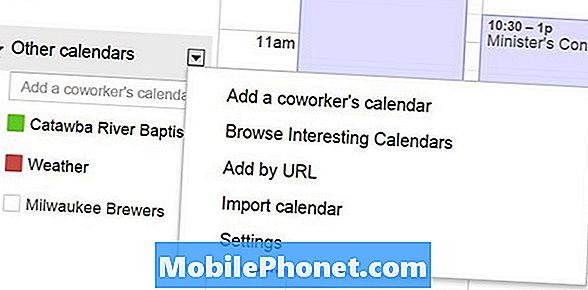
Klik på det lille drop-down-ikon og vælg Gennemse interessante kalendere.
I det nederste venstre område af Google Kalender-skærmen skal du kigge efter Andre kalendere afsnit. Klik på den lille drop-down-pil til højre for afsnittet overskrift, der læser Andre kalendere. Vælg i menuen, der vises Gennemse interessante kalendere.
En ny skærm vises med tre faner mærket helligdage, Sport og Mere. Klik på Sport. Skærmen viser en liste over sport. Plukke fodbold. Vælg National Football League - NFL.

Følgende skærm viser alle NFL-holdene. Klik på Eksempel for at se, hvordan kalenderen ligner eller klik Tilmeld at tilføje kalenderen til din Google Kalender.
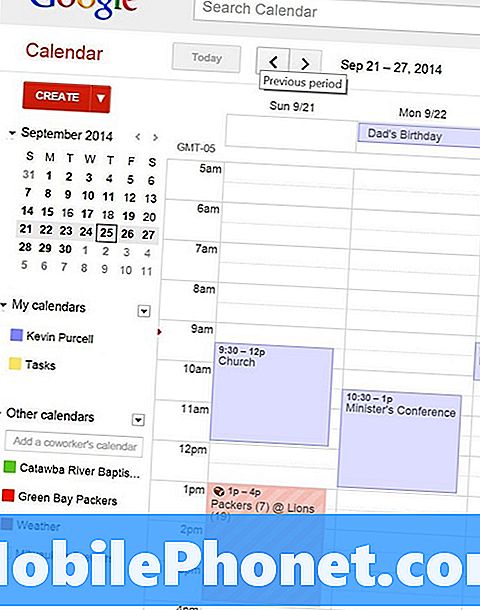
Fra det tidspunkt vil kalenderen vise holdplanen på din Google Kalender og synkronisere med en mobil enhed eller computer, der har Google Kalender synkroniseret med enheden.
Andre interessante kalendere til at abonnere på
I boksen, der lister alle de Andre interessante kalendere brugerne vil finde Ferie kalendere til de kristne, jødiske og muslimske trosretninger. Der er også snesevis af nationale kalendere fra lande rundt om i verden.
Under Sport kalendere får vi kalendere til en række sportsgrene, herunder:
- Baseball
- Basketball
- Cricket
- fodbold
- Rugby
- Hockey
- Fodbold
Klik på hver sport for at vise hvilke ligaer Google indeholder. For eksempel kan under Basketball-brugere abonnere på flere ligaer. College fans kan finde NCAA, som lister over alle Division I-skolerne. Abonner på så mange af dem som du vil.
Det Mere fanebladet viser andre kalendere, herunder:
- Kontakter Fødselsdage og begivenheder
- Årets dag
- Hebraisk kalender
- Månens faser
- stjernedatoer
- Solopgange og solnedgange til Louisville
- Ugentlige numre
Vi er ikke sikre på, hvorfor der er en kalender kun for Louisville og ingen anden by.
Bemærk at på højre side af skærmen er der en liste over andre Kalenderværktøjer. Brugere kan gøre følgende:
- Tilføj en kollegaens kalender - lader folk abonnere på kalendere fra andre brugere i det Google Apps-sæt af konti
- Tilføj via URL - hvis du har en kalenderwebadresse, skal du tilføje den her.
- Importer kalender - fra en fil på harddisken
- Opret en kalender - lav en ny kalender, som særlige datoer for din virksomhed, organisation eller familie, som andre kan abonnere på
- Administrer kalender - lader brugerne afmelde abonnementet fra de kalendere, de abonnerer på
Et tip af hatten går ud til Android Central for inspiration til denne Sådan.


